Comment corriger l'erreur d'écran blanc de Google Chrome lors du lancement
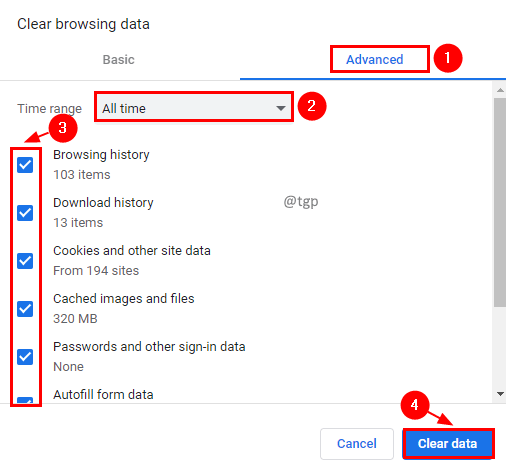
- 4271
- 96
- Lucas Bernard
Google Chrome est le navigateur Web largement utilisé. C'est le choix préféré de nombreux utilisateurs en raison de son interface. Récemment, les utilisateurs sont confrontés au problème d'un écran blanc avec Google Chrome lors du lancement. Il affiche juste une page blanche et ne charge aucune page Web. Voyons comment nous pouvons le réparer.
Table des matières
- Effacer les données de navigation
- Désactiver l'accélération matérielle
- Supprimer le dossier de cache GPU
- Désactiver l'extension du navigateur
- Réinitialisez les paramètres du navigateur
- Réinstaller Google Chrome
- Explorez d'autres options de navigateur
Effacer les données de navigation
Étape 1: Appuyez sur Ctrl + Shift + Supprimer Clés dans Google Chrome.
Étape 2: Dans la fenêtre de données de navigation claire, accédez au Avancé onglet et sélectionnez Tout le temps dans le temps. Sélectionnez toutes les cases ci-dessous et cliquez sur Effacer les données.
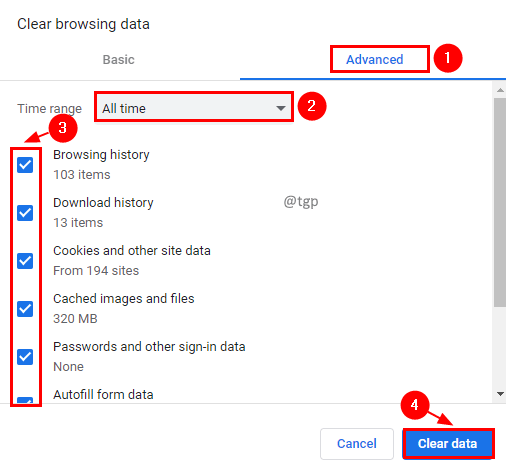
Étape 3: Essayez maintenant de charger la page Web.
Désactiver l'accélération matérielle
Étape 1: cliquez sur le trois points en haut et cliquez sur Paramètres.
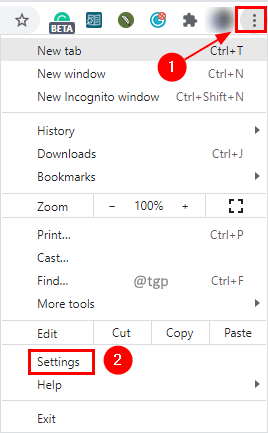
Étape 2: Cliquez sur Advance pour accéder aux paramètres avancés.

Étape 3: Dans la section système, définir Utiliser du matériel accélérerération lorsqu'il est disponible Basquer le bouton.

Supprimer le dossier de cache GPU
Étape 1: fermer Google Chrome.
Étape 2: Appuyez sur Win + R, un type de commande en run Appdata \ local \ google \ chrome \ user data \ shadercache et cliquer D'ACCORD.
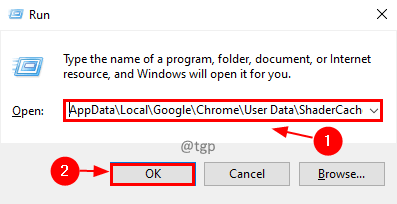
Étape 3: dans le Mâter dossier, supprimez tout Cache GPU Dossiers.
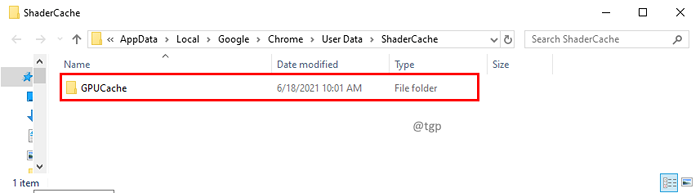
Étape 4: Redémarrez le système pour rendre les modifications efficaces.
Désactiver l'extension du navigateur
Les extensions nouvellement ajoutées peuvent être défectueuses et peuvent entraîner un problème d'écran blanc. Vous pouvez essayer de désactiver de telles extensions pour résoudre le problème.
Étape 1: cliquez sur le trois points En haut, cliquez sur Plus d'outils, et sélectionner Extensions dans le sous-menu.
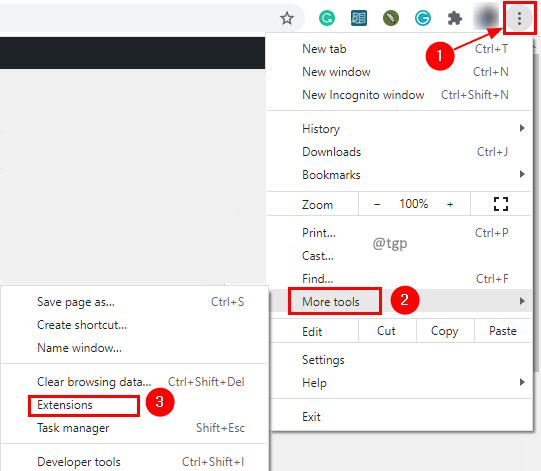
Étape 2: cliquez sur le bouton basculer pour désactiver l'extension. Vous pouvez cliquer sur Retirer Si vous souhaitez supprimer cette extension.
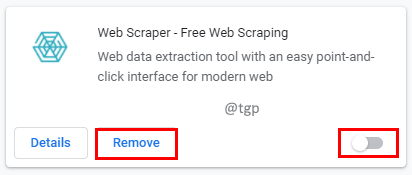
Réinitialisez les paramètres du navigateur
Vous pouvez essayer de réinitialiser les paramètres du navigateur pour éliminer ce problème. En outre, vous pouvez nettoyer l'ordinateur si vous doutez que cela puisse être dû à un problème dans le système.
Étape 1: cliquez sur le trois points en haut et cliquez sur Paramètres.
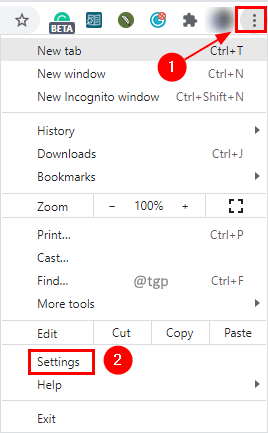
Étape 2: cliquez sur Avancé Paramètres.

Étape 3: Accédez à la section Réinitialiser et nettoyer et sélectionner Restaurer les paramètres de leurs valeurs par défaut d'origine.
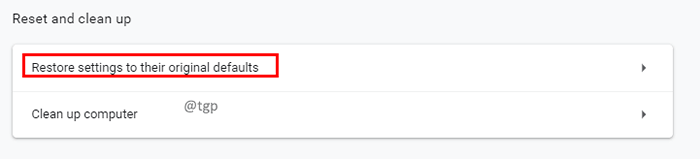
Étape 4: Une fenêtre contextuelle de confirmation semble réinitialiser les paramètres, cliquez sur Réinitialiser les options.

Étape 5: vous pouvez cliquer sur le ordinateur de nettoyage Option si vous doutez que le problème est dû à des logiciels nocifs sur l'ordinateur.
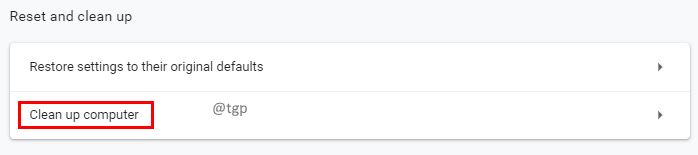
Réinstaller Google Chrome
Vous pouvez essayer de désinstaller et de réinstaller l'application Google Chrome pour vous débarrasser de ce problème.
Étape 1: Appuyez sur Gagner + je touches sur le clavier.
Étape 2: Dans les paramètres, sélectionnez applications.
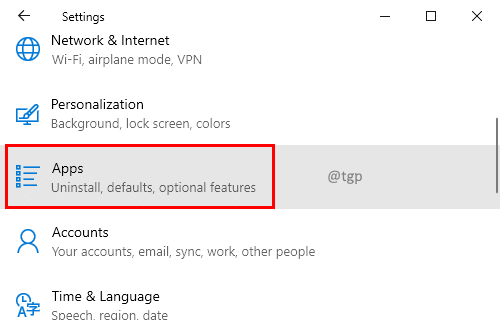
Étape 3: Dans la liste des applications et des fonctionnalités, recherchez Google Chrome et cliquez dessus. Cliquez sur Désinstaller Bouton.

Étape 4: Une fois que Google Chrome est désinstallé, installez-le à nouveau à partir de l'App Store de Windows.
Explorez d'autres options de navigateur
Vous pouvez également explorer les navigateurs Web concurrents de Google Chrome. Ça pourrait être Safari, Firefox, Internet Explorer & Edge, ou Opéra. Il pourrait y avoir de nouvelles fonctionnalités dans ces navigateurs par rapport à Google Chrome que vous pourriez aimer et trouver plus utile. Essaie.
Les correctifs ci-dessus auraient dû résoudre le problème. Veuillez laisser un commentaire ci-dessous pour nous faire savoir quel correctif a fonctionné pour vous. Merci pour votre temps!!
- « Comment rechercher des fichiers volumineux sur Windows 11
- Correction du code d'erreur du point de restauration du système 0x80042308 sur Windows 11/10 »

